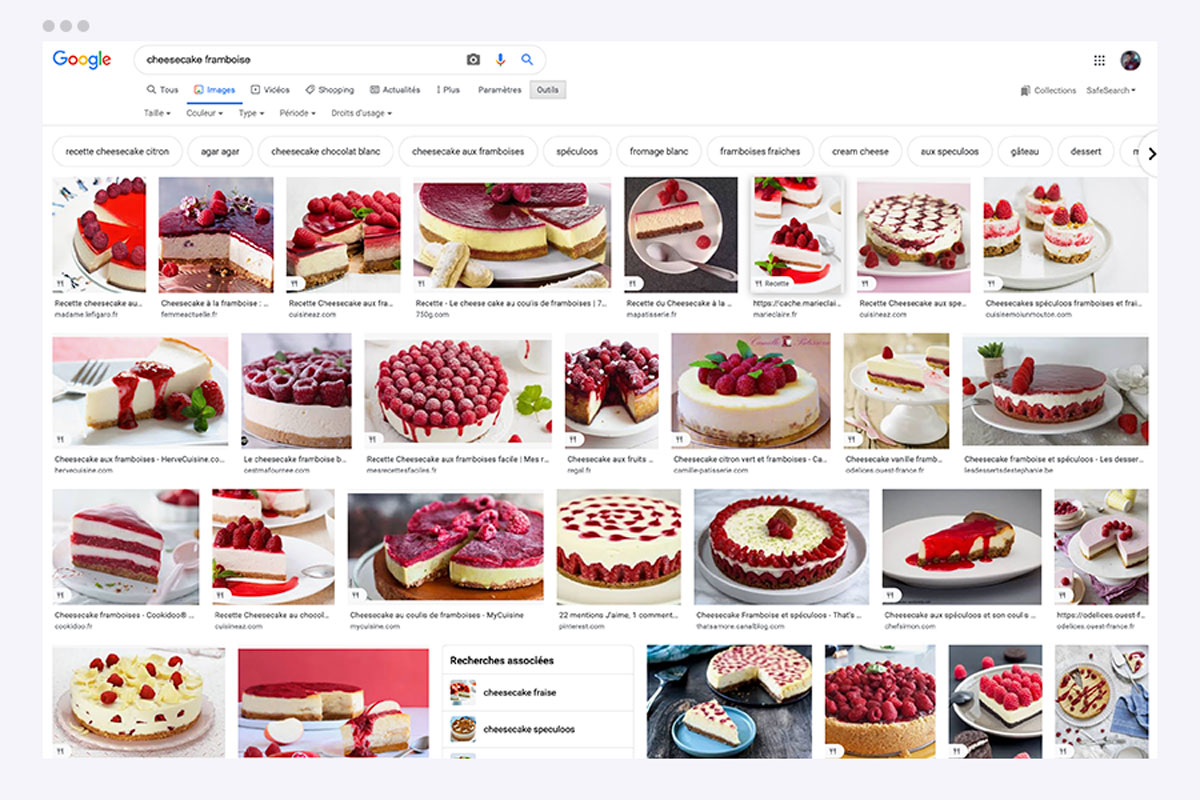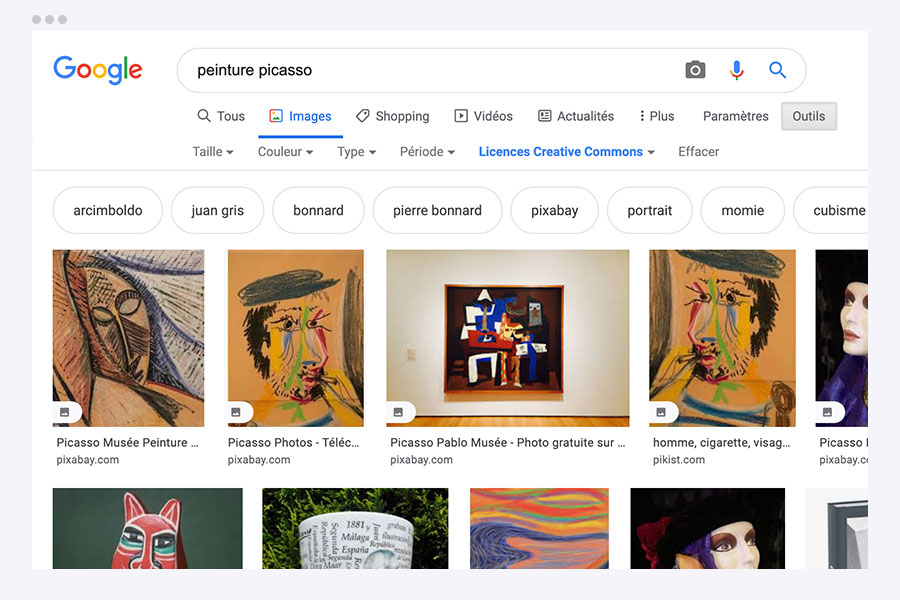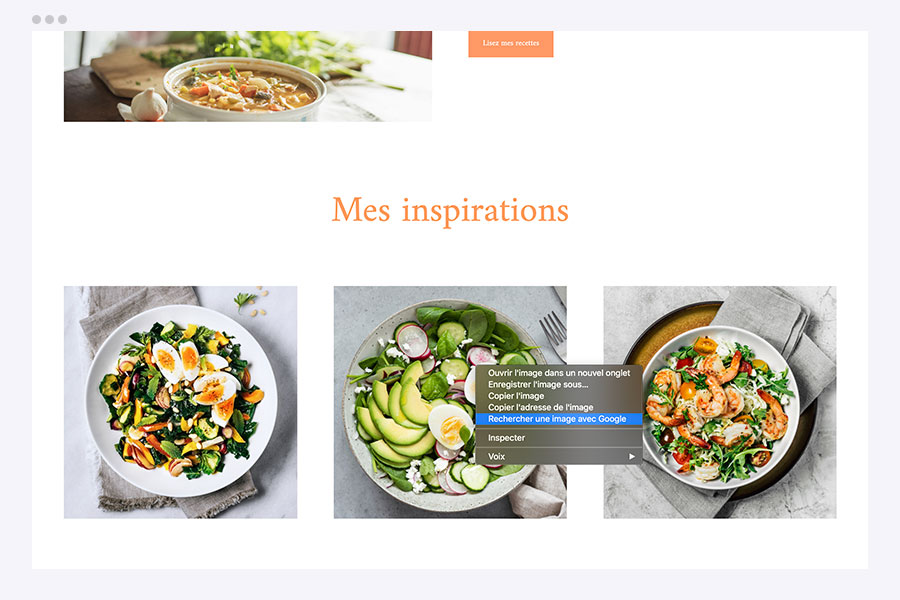Google, on l’expérimente tous quand on cherche de l’information. Mais souvent, en utilisant seulement ses fonctionnalités les plus basiques. Or, grâce à ce moteur de recherche puissant, il est possible de trouver quasi instantanément tous types d’information grâce à des recherches précises. Mais saviez-vous qu’il permet aussi de faire des recherches d’images, voire des recherches « par » images ? Parce que l’on est sympas, dans cet article, on vous dévoile les petits secrets pour maîtriser toutes les subtilités de Google Images.
Faire une recherche simple d’image
À de nombreux égards, la recherche d’images a à voir avec la recherche classique de site internet sur Google. Voici un petit récapitulatif des étapes pour trouver le visuel de vos rêves :
Tapez images.google.com
Recherchez un mot ou une expression désignant l’objet de votre recherche (par exemple « cheesecake à la framboise »)
Faites un clic droit sur l’image qui vous plaît le plus.
Sélectionnez « Enregistrer sous » et choisissez l’emplacement de votre ordinateur où vous souhaitez stocker la copie de l’image trouvée en ligne.
L’image du cheesecake de vos rêves est maintenant enregistrée sur votre ordinateur !
Enrichir sa requête
Tout cela c’est bien joli, mais vous, vous avez des contraintes spécifiques pour le visuel que vous recherchez ! Par exemple, vous voulez un visuel de grande taille, qui puisse faire un beau fond d’écran pour votre ordinateur.
Rien de plus simple ! Il vous suffit de cliquer sur l’onglet « Outils » à droite de l’onglet « images » pour faire apparaître une série de critères pour trouver l’image parfaite.
Vous pouvez par exemple choisir votre visuel selon :
Sa taille
Sa couleur dominante
Le type de visuel
La période de publication
Les droits d’usage
… Les droits d’usage ? Parlons-en justement ! ⬇️
Rechercher des images en fonction des droits d’usage
Vous le savez sans doute, on ne peut pas faire ce que l’on veut avec les images trouvées sur internet. Pour pouvoir utiliser une image, il faut en avoir le droit. Les licences permettent d’indiquer si des images peuvent être utilisées, et si oui, à quelles conditions.
Google prévoit deux cas de figures :
Les images sous licence Creative Commons : cet organisme propose six licences qui facilitent l’utilisation d’œuvres. Dans la plupart des cas, vous pouvez utiliser gratuitement des clichés, à condition de mentionner le nom de son auteur. Pour plus d’informations sur les différents types de licences existants, rendez-vous sur le site Creative Commons France.
Les images sous licences commerciales et d’autres types comprennent les images dont les informations de licence ont été stipulées (ce qui n’est pas toujours le cas sur internet).
Après avoir choisi le type de licence qui vous intéresse, les images concernées sont filtrées par Google. Vous pouvez alors visualiser les détails de chaque licence en cliquant sur une image estampillée « Sous licence » puis en cliquant sur « Détail de la licence ».
Bon à savoir : si vous êtes à la recherche d’images de bonne qualité pour illustrer votre site internet, les formules d’abonnements Hubside vous permettent d’accéder librement à des visuels en haute définition, issus de la plateforme Getty Images.
Trouver une image similaire à une image Google
Après avoir exploré les résultats de recherche Google, vous avez finalement trouvé une image qui vous plaît … mais pas totalement. L’idée y est, mais il lui manque quelque chose pour correspondre parfaitement à vos attentes. Ce dont vous avez besoin, c’est de trouver des images similaires !
Voici comment procéder :
Cliquez sur l’image en question.
Dans le panneau qui s’ouvre à droite, faites défiler l’écran vers le bas pour afficher « Images similaires ».
Parmi l’éventail de visuels proposés, vous avez de grandes chances de trouver votre bonheur !
Faire une recherche à partir d'une image trouvée sur un site internet
Imaginez le cas de figure suivant : vous êtes sur votre site internet de cuisine préféré, et vous trouvez une image de cheesecake qui vous plaît beaucoup. Seul hic, elle est en tout petit format. Or vous voudriez la télécharger en grand format (pour en faire votre fond d’écran, par exemple) !
Faites un clic droit sur l’image qui vous plaît.
Dans la fenêtre qui s’ouvre, cliquez sur « Rechercher cette image sur Google ».
Un nouvel onglet s’ouvre alors, avec les résultats de votre recherche. Vous pouvez ainsi accéder aux différentes tailles existantes pour cette même image.
Trouver une image similaire à une image sur votre ordinateur
Dans le cas où vous disposez seulement d’une image téléchargée sur votre ordinateur, sachez qu’il est tout de même possible d’en faire pas mal de choses !
Pour cela, vous devez savoir comment importer une image dans Google afin de faire une recherche, non plus par texte, mais par image (comme une recherche inversée, en somme) :
Rendez-vous sur Google Images.
Cliquez sur le picto « Recherche par image » .
Sélectionnez l’onglet « Importer une image ».
Sélectionnez l’image dans votre ordinateur.
Le résultat de votre recherche s’affiche alors ! Vous pouvez maintenant remonter au(x) site(s) internet qui contien(nen)t l’image, trouver des images similaires, ou d’autres tailles d’images !